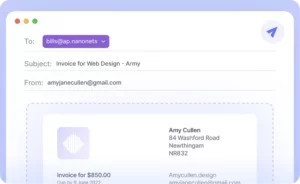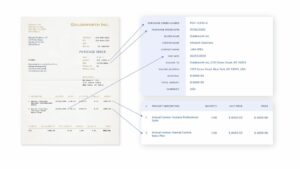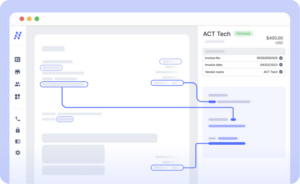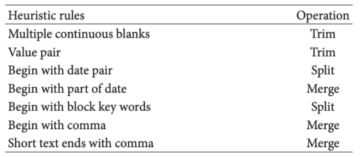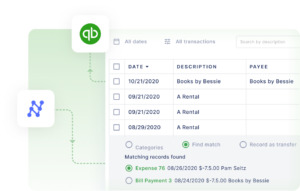Vi måste ofta arbeta med tabeller och datauppsättningar som delas som en PDF-fil.
Jag pratar om dessa datatabeller, fakturor, kvitton, bokslut, räkningar och mer som du ofta får som e-postbilagor.
PDF-filer är bra för att dela data. Men du kan helt enkelt inte redigera, modifiera eller bearbeta data som delas i en PDF-fil. Kalkylarksprogram som Google Sheets är idealiska för att visa och organisera sådan data (särskilt tabelldata).
Men tyvärr stöder inte Google Sheets PDF-filer – det finns helt enkelt inget direkt sätt att öppna en PDF på Google Sheets!
Så hur konverterar du en PDF-fil till ett format som kan läsas på Google Sheets?
I den här artikeln tittar vi på 6 metoder för att exportera data lagrad i PDF till Google Sheets.
Om du vill konvertera affärs-PDF-dokument i bulk till Google Sheets utan förlust av format, hoppa till den sista metoden – vi har sparat det bästa till sist – och det är helt automatiserat!
Vill konvertera PDF filer till Google Sheets ? Kolla upp nanonetter kostnadsfria PDF till CSV-konverterare. Ta reda på hur du automatiserar hela din PDF-fil till Google Sheets-arbetsflödet med Nanonets.
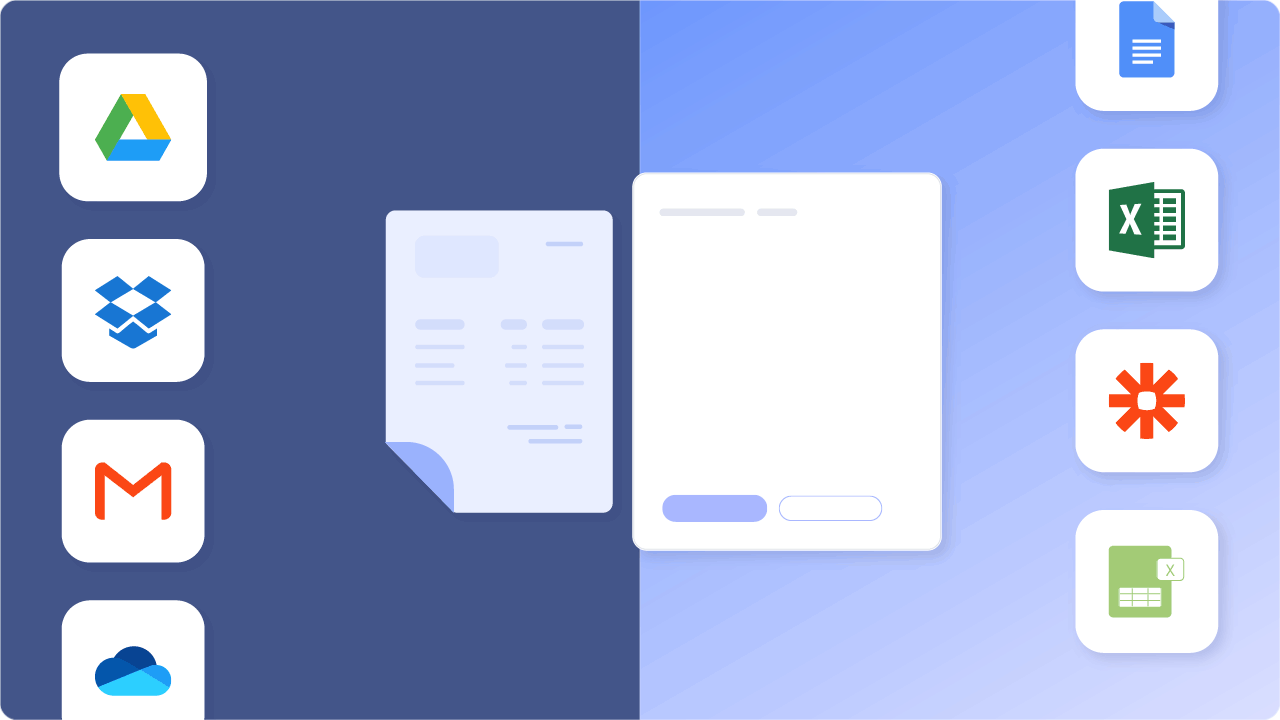
Innehållsförteckning
- Automatisk konvertering av PDF till Google Sheets (REkommenderas STARKT)
- PDF till Google Sheets med CSV-format
- PDF till Google Sheets med Adobe- och Microsoft-applikationer
- Slutsats
Vill konvertera PDF filer till Google Sheets ? Kolla upp nanonetter kostnadsfria PDF till CSV-konverterare. Ta reda på hur du automatiserar hela din PDF-fil till Google Sheets-arbetsflödet med Nanonets.
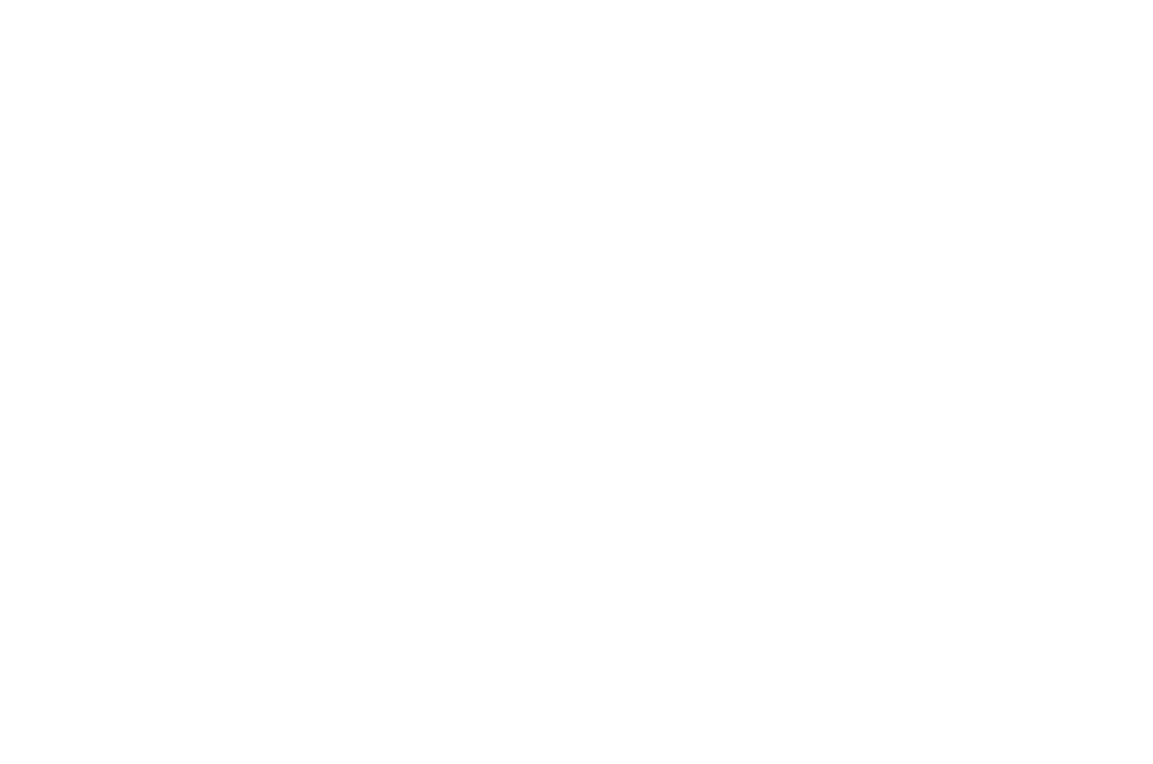
Öppna PDF på Google Dokument och kopiera till Google Kalkylark
Här är ett snabbt sätt att konvertera PDF till Google Sheets, förutsatt att tabellen/data är grundläggande.
Låt oss anta att du har en enkel/vanlig PDF som den nedan:
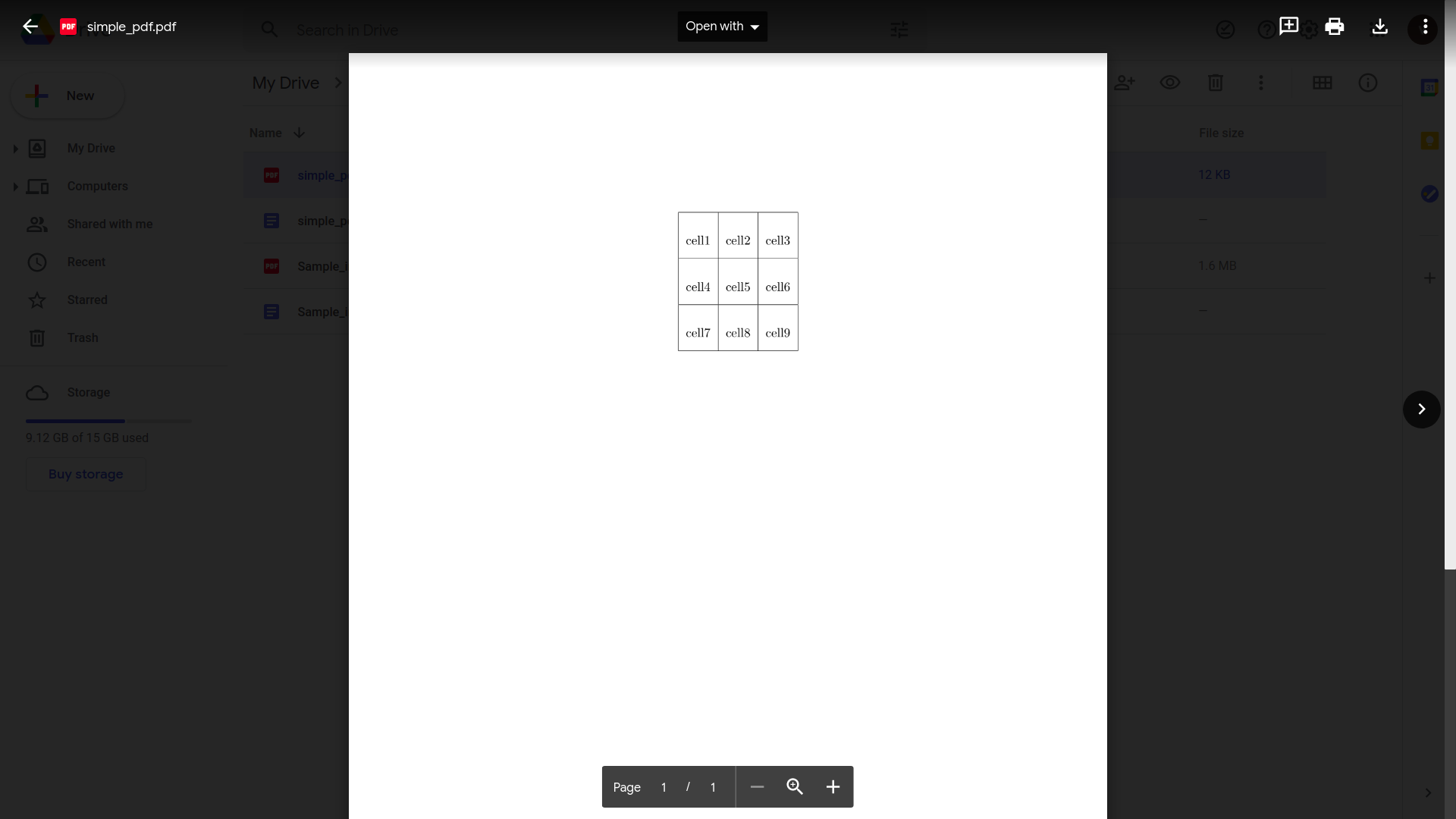
Vi kommer också att kontrollera hur den här metoden klarar sig med PDF-filer som innehåller mer komplexa tabelldata.
- Öppna din Google Drive
- Klicka på "Ny" och sedan på "Filuppladdning"
- Välj och ladda upp din PDF-fil
- Öppna PDF-filen i Google Drive när uppladdningen är klar
- Klicka på "Öppna med" och sedan "Google Dokument"
Så här skulle det se ut på Google Dokument:
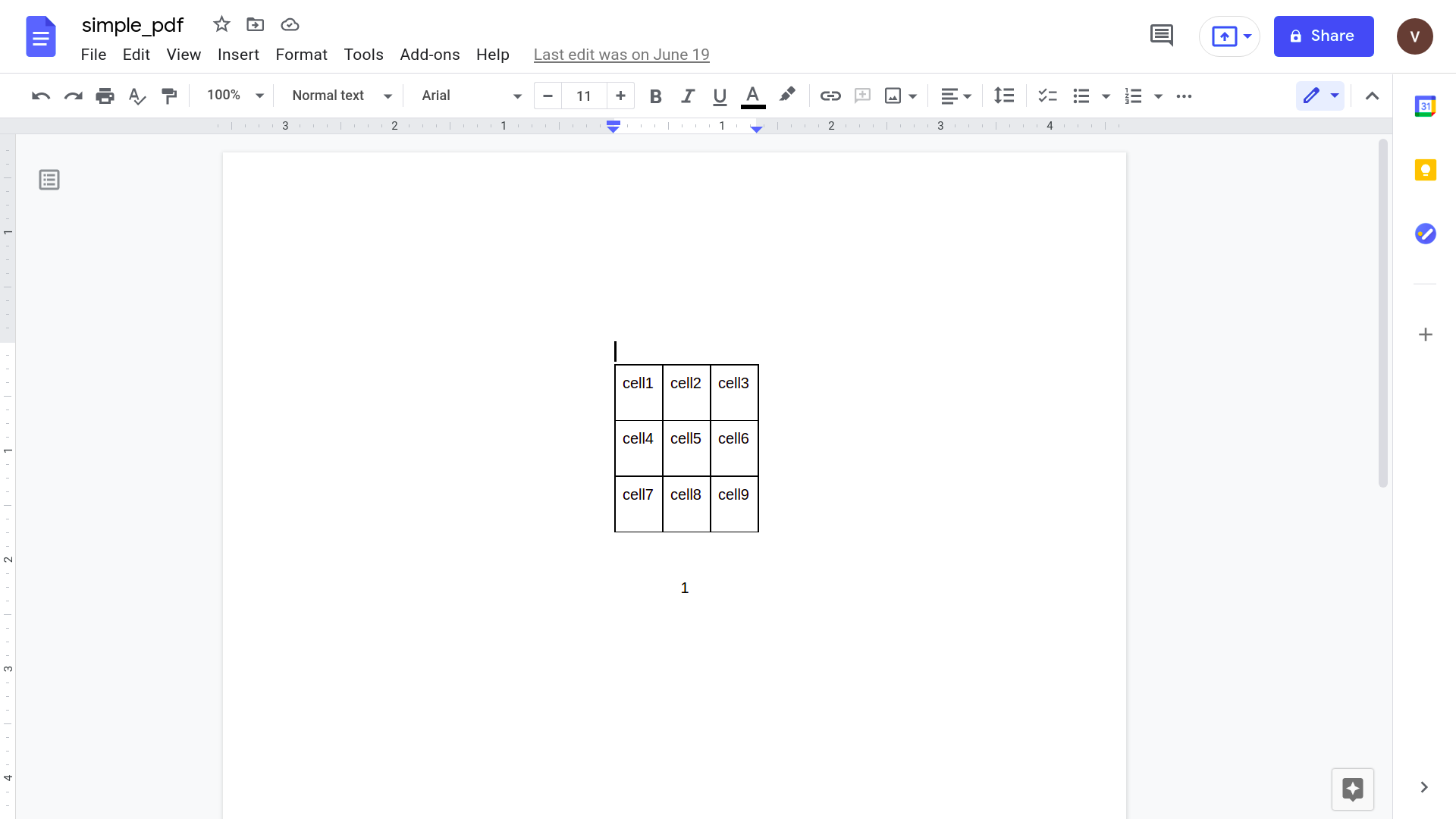
- Välj tabellen och kopiera den: Cmd/Ctrl + C
- Öppna en ny Google Kalkylark-fil
- Välj en cell och klistra in den kopierade tabellen: Cmd/Ctrl + V
Och du är klar.
Här är tabellen från PDF:en som nu prydligt visas i en Google Sheets-fil.

Men låt oss prova en mer realistisk PDF-fil.
En PDF med en mer komplex tabellstruktur – något som du är mer benägen att stöta på i den verkliga världen.
Som till exempel en faktura från Walter White till "Los Pollos Hermanos" för utförda tjänster.
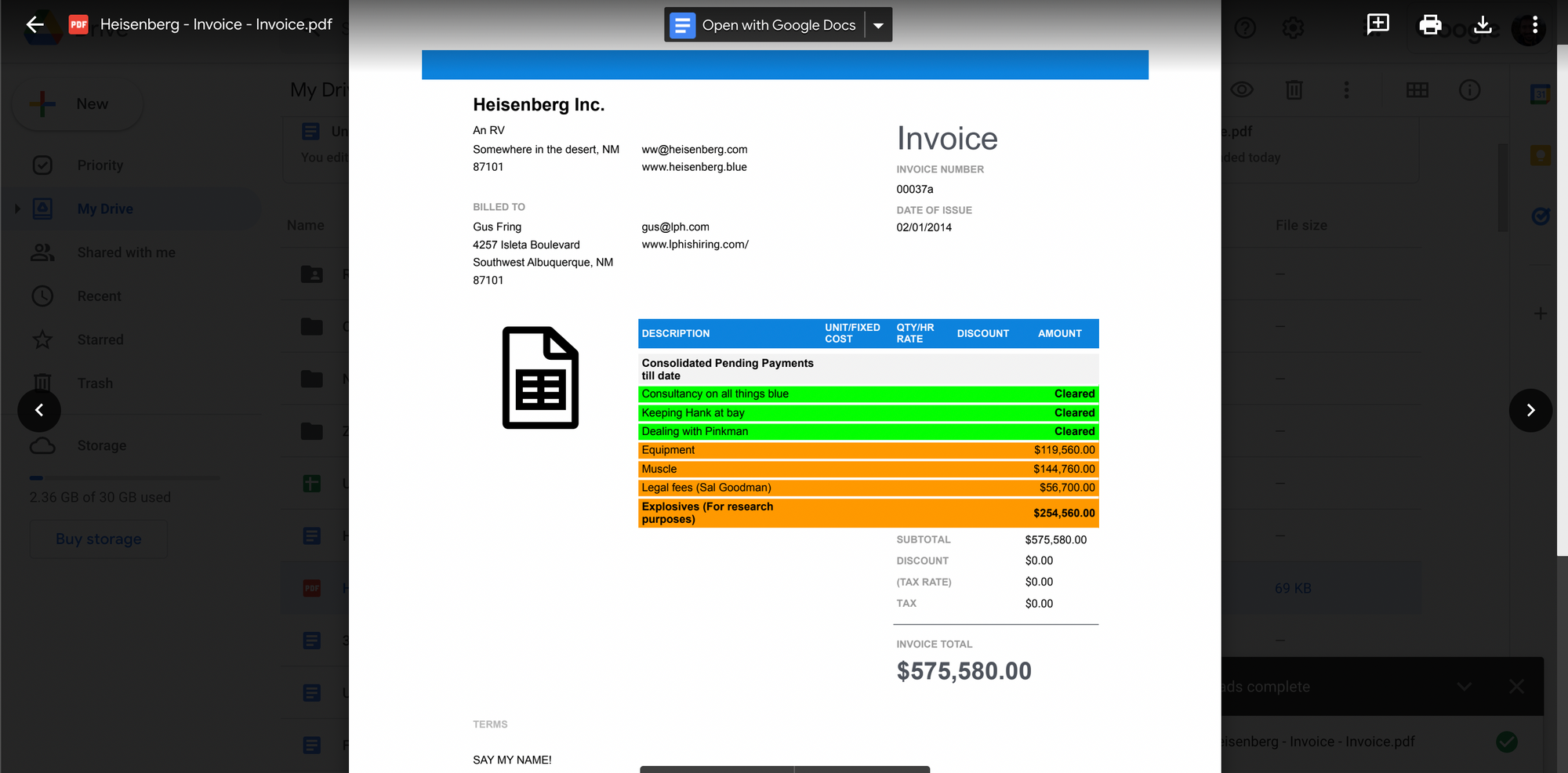
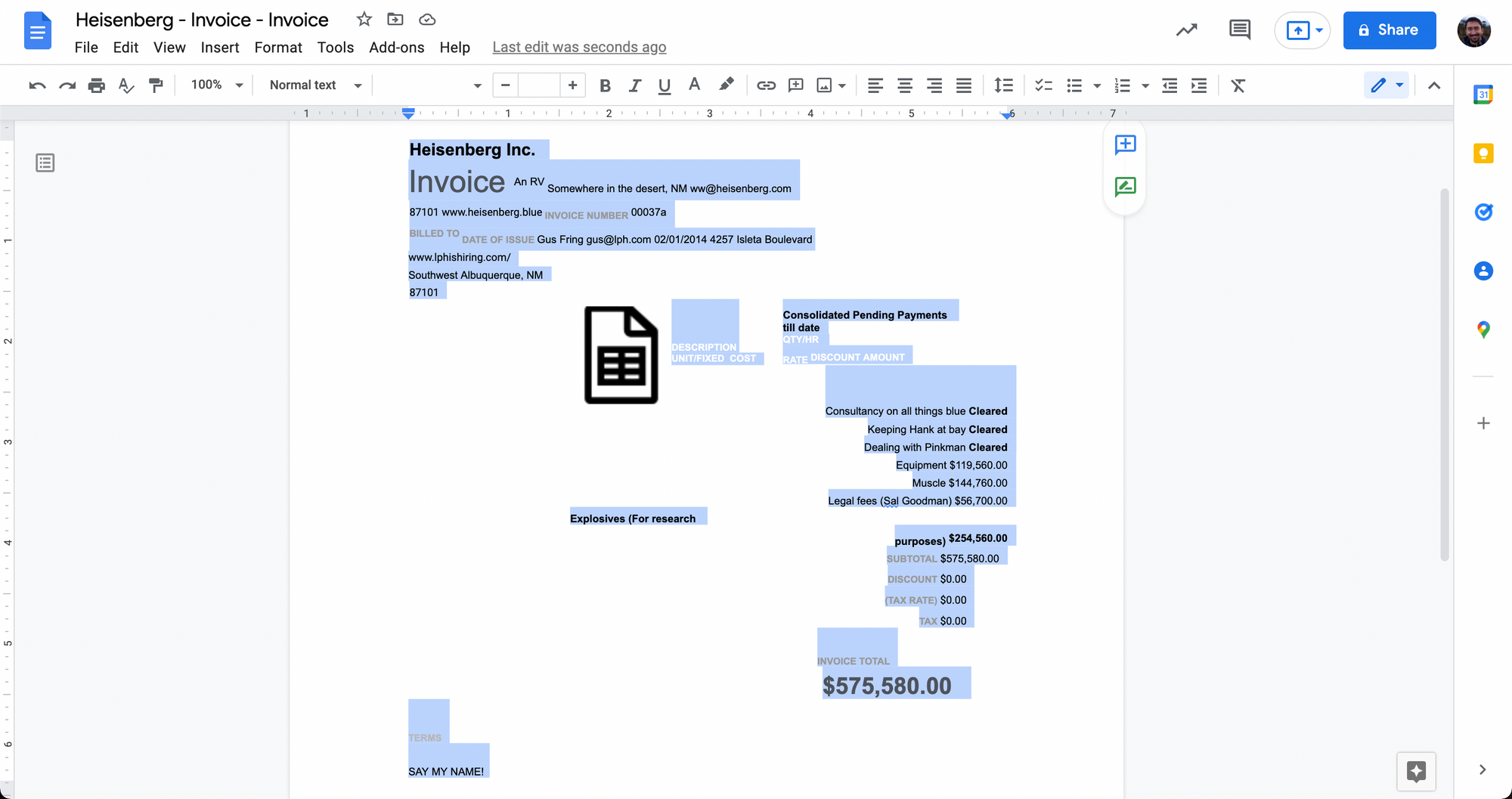
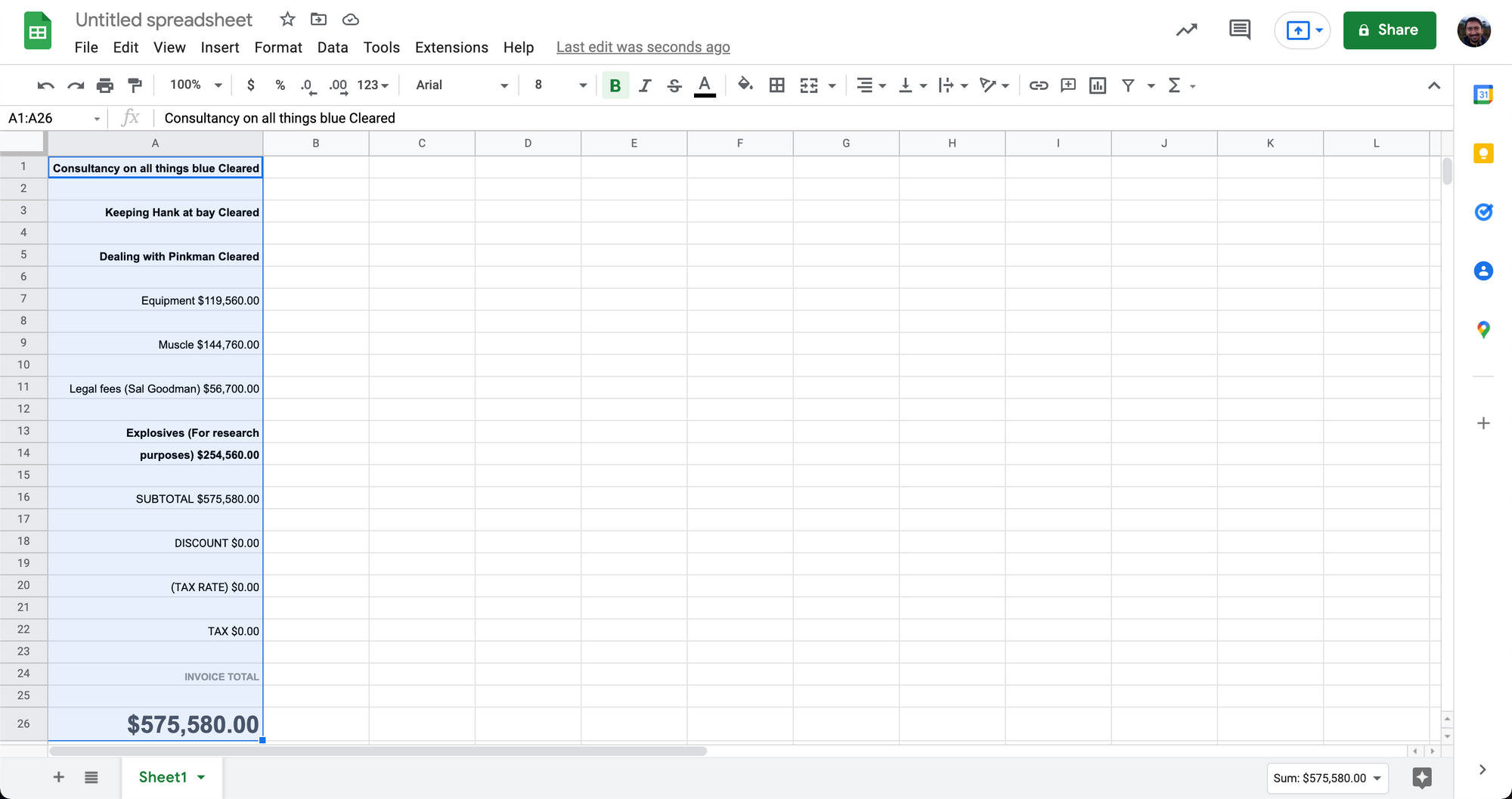
Som du kan se ovan fungerar inte alltid den här enkla kopieringsklistra-metoden via Google Docs riktigt bra.
När man hanterar mer komplexa tabelldata i PDF-filer kan konverteringen till Google Sheets bli rörig.
Denna metod för att konvertera PDF-filer till Google Sheets är idealisk för PDF-filer med enkla tabelldata. Komplexa tabellstrukturer eller kantlösa tabeller med vanlig text kommer inte att konverteras snyggt med den här metoden.
Det bästa sättet att hantera vanlig text eller kantlösa tabeller är att först konvertera vanlig text till CSV. Låt oss titta på det härnäst.
Vill konvertera PDF filer till Google Sheets ? Kolla upp nanonetter kostnadsfria PDF till CSV-konverterare. Ta reda på hur du automatiserar hela din PDF-fil till Google Sheets-arbetsflödet med Nanonets som visas nedan.
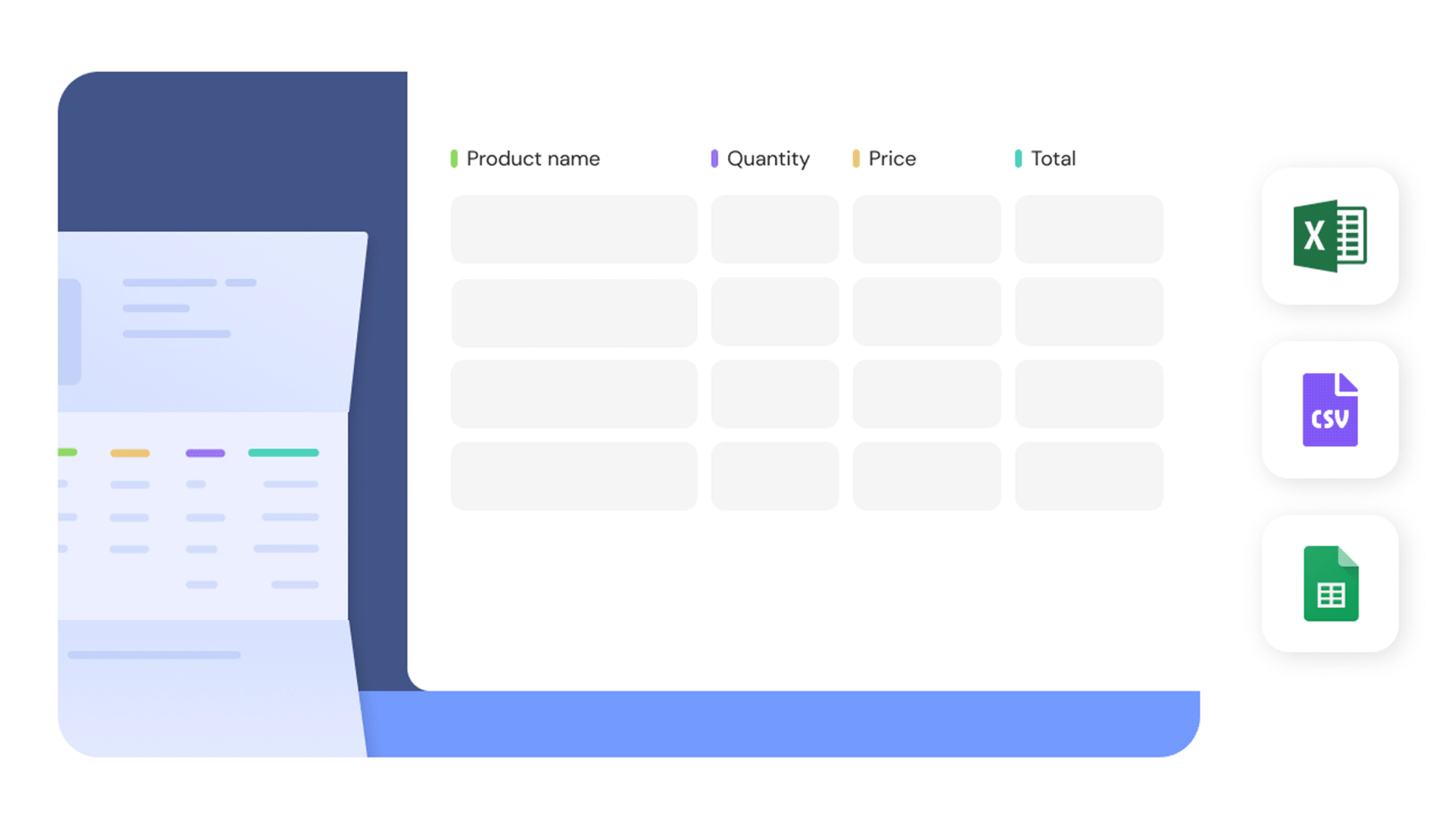
Konvertera PDF till CSV manuellt på Google Dokument och importera till Google Sheets
Denna metod kommer att kräva mycket mer manuell ansträngning än den tidigare metoden.
Vi konverterar PDF-filen manuellt till en CSV-fil och importerar sedan densamma till Google Sheets. CSV är ett avgränsat textformat som kan representera tabelldata med vanlig text.
I CSV-filer är all text organiserad i rader och kolumner som är separerade med kommatecken – därav namnet kommaseparerade värden (CSV).
Här är stegen till konvertera PDF till CSV och sedan till Google Kalkylark:
- Öppna din Google Drive
- Klicka på "Ny" och sedan på "Filuppladdning"
- Välj och ladda upp din PDF-fil
- Öppna PDF-filen i Google Drive när uppladdningen är klar
- Klicka på "Öppna med" och sedan "Google Dokument"
Om du redan ser data i ett kommaseparerat format i detta skede (som bilden nedan), hoppa gärna vidare.
Om inte, måste du lägga till kommatecken manuellt för att organisera data.
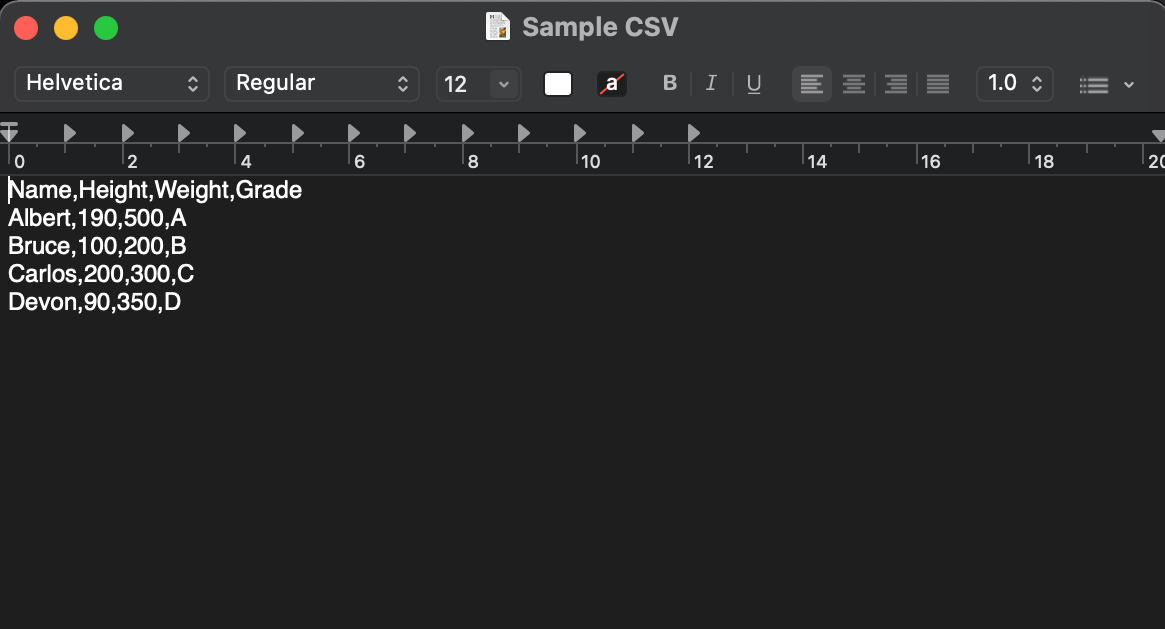
Så här konverterar du vanlig textdata till ett CSV-format:
- På Google Doc trycker du på Ctrl + F
- Klicka på de 3 vertikala prickarna i det lilla fönstret som dyker upp
- Ange ett mellanslag i "Sök"
- Ange ett kommatecken i "Ersätt med"
- Klicka på "Ersätt alla" - detta kommer att ersätta alla mellanslag med kommatecken
Datan representeras nu i ett CSV-format, låt oss nu spara data som en CSV-fil.
- Klicka på "Arkiv" och "Ladda ner" och "Plaintext(.txt)
- Öppna denna .txt-fil i en vanlig textredigerare
- Klicka på "Arkiv" och "Spara som" och skriv ".csv" i slutet av filnamnet
- Klicka på "Spara"
Du har nu dina PDF-data sparade som en CSV-fil.
- Öppna en ny Google Kalkylark-fil
- Klicka på "Arkiv" och "Importera"
- Klicka på "Ladda upp" och välj CSV-filen som du just sparade
- Google Sheets-filen visar nu tabelldata korrekt
Här är skärmdumpar av några av stegen som nämns ovan:
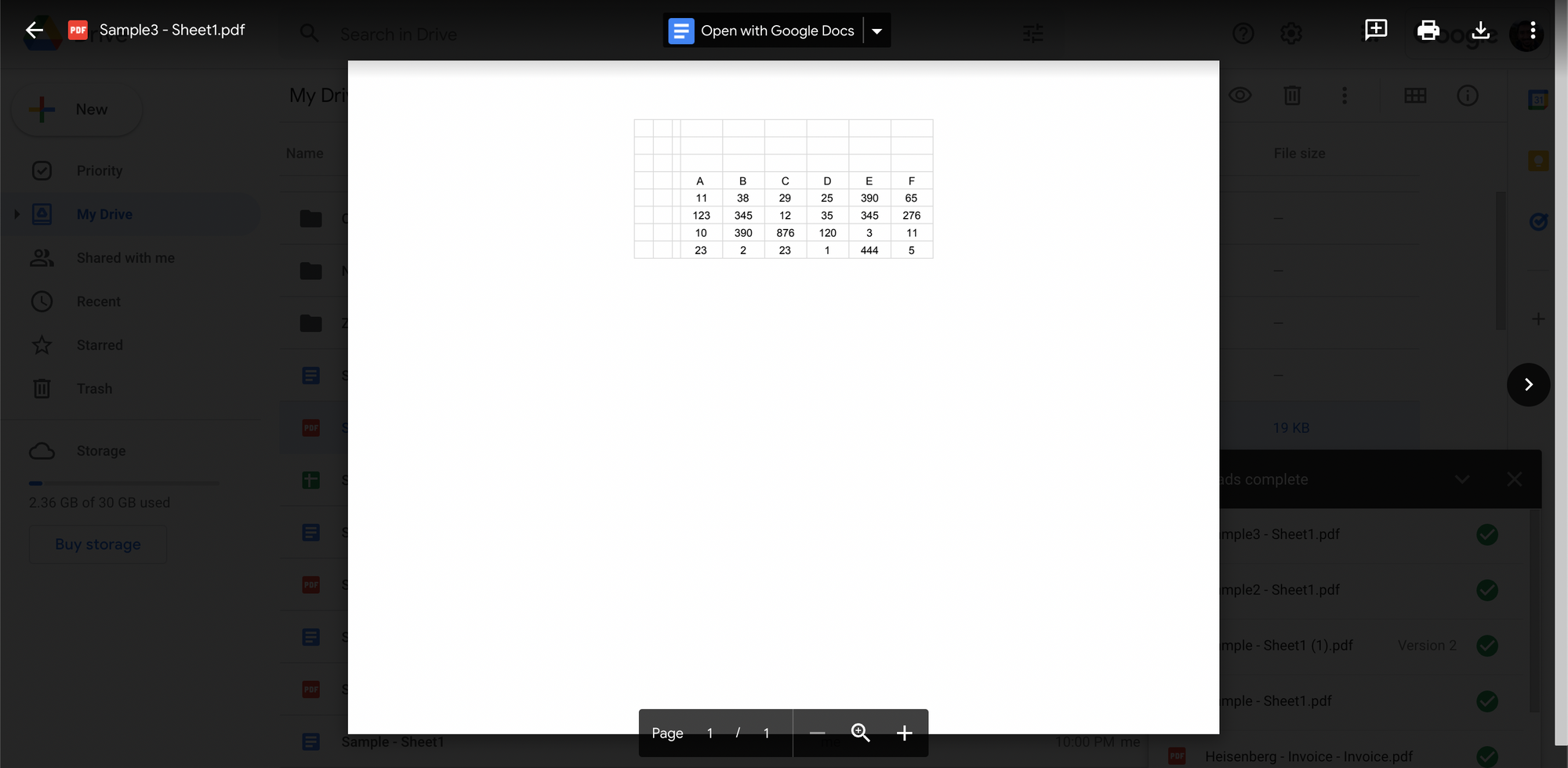
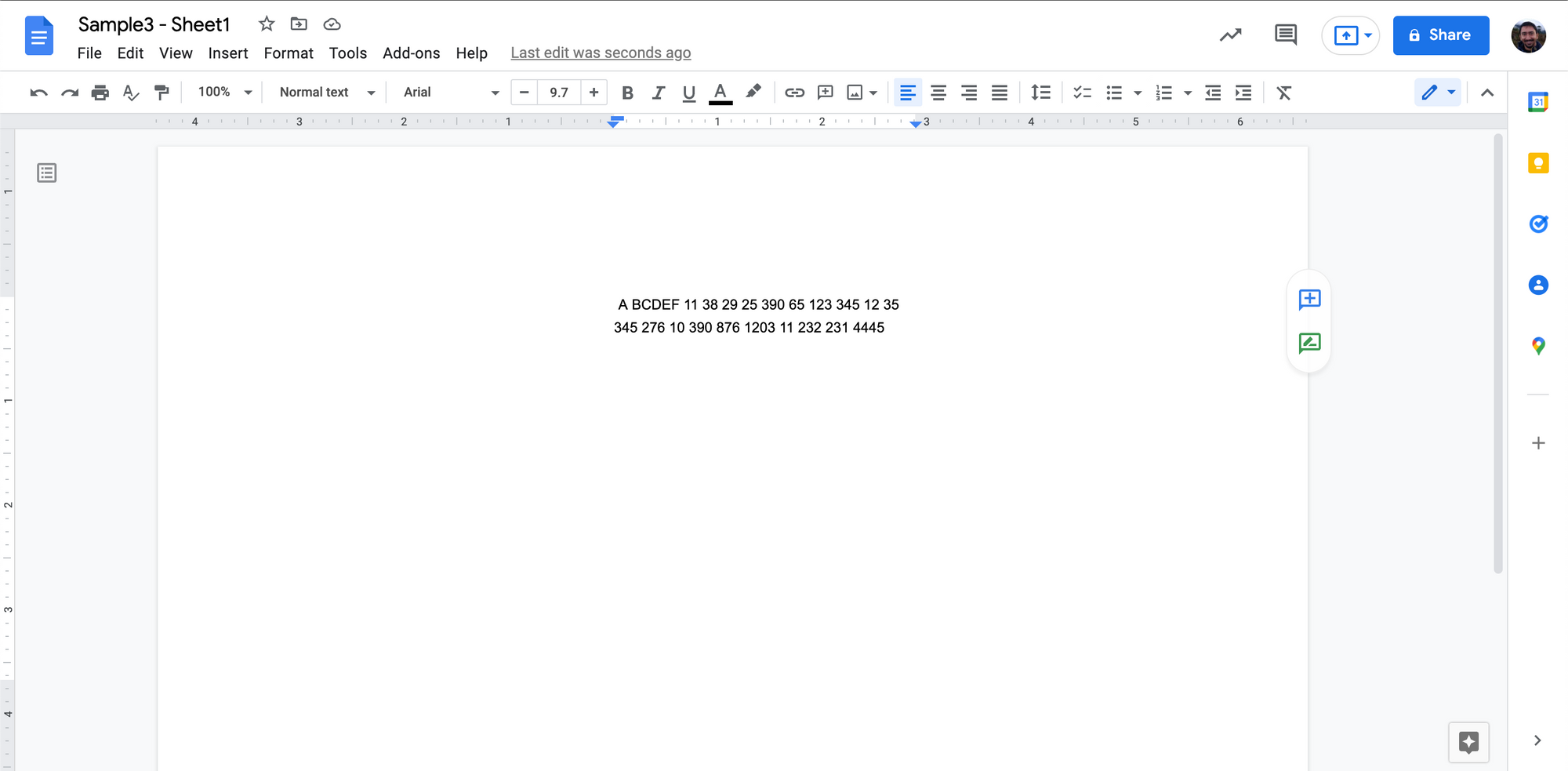
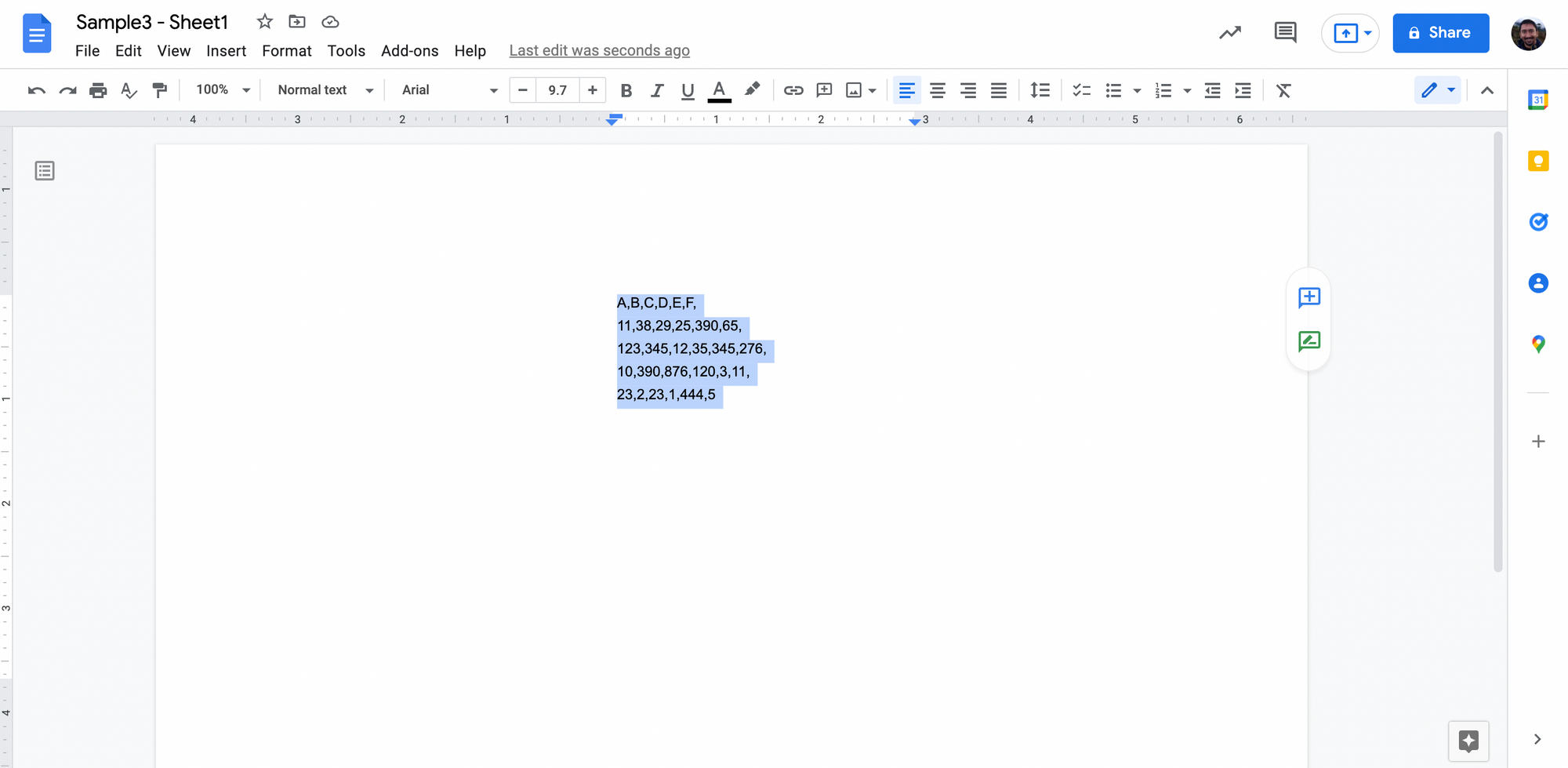
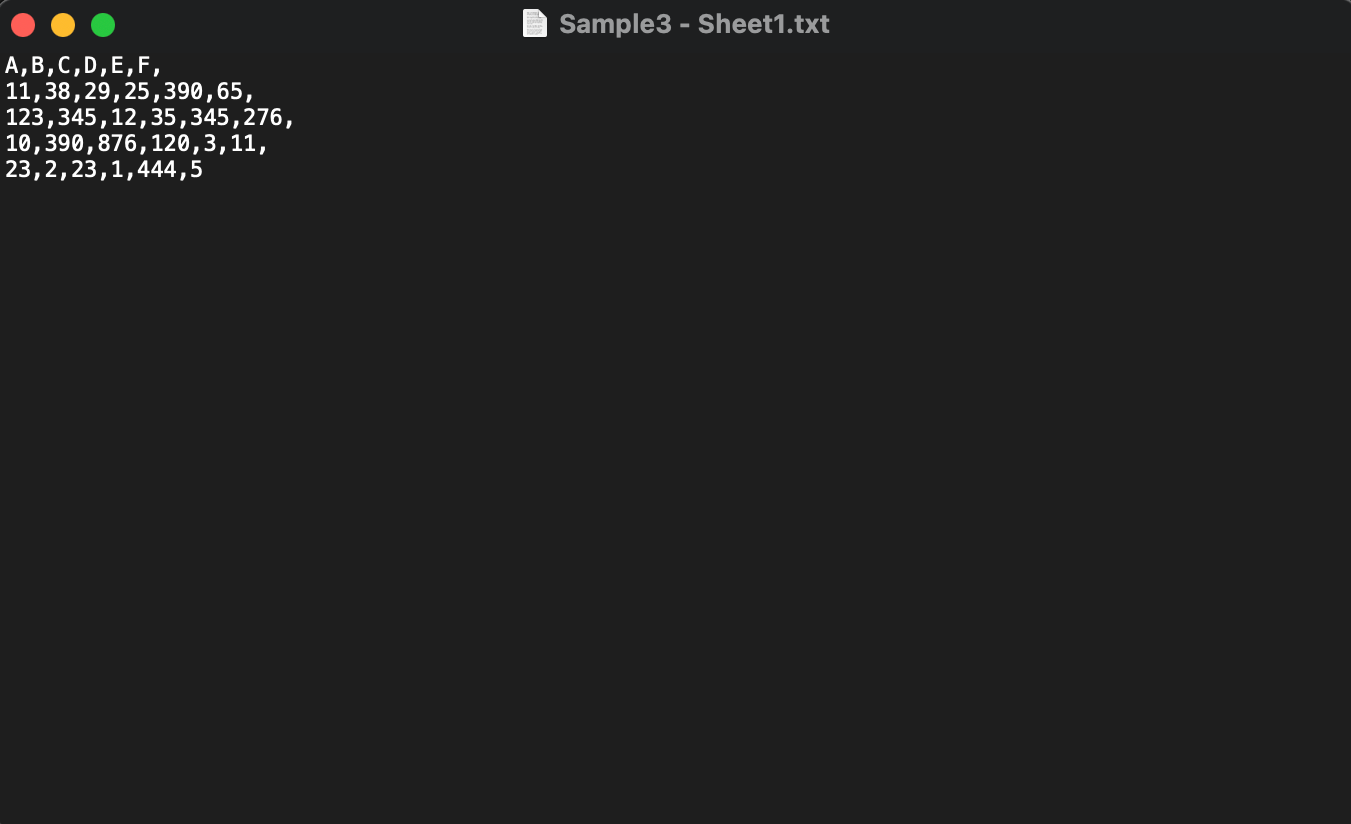
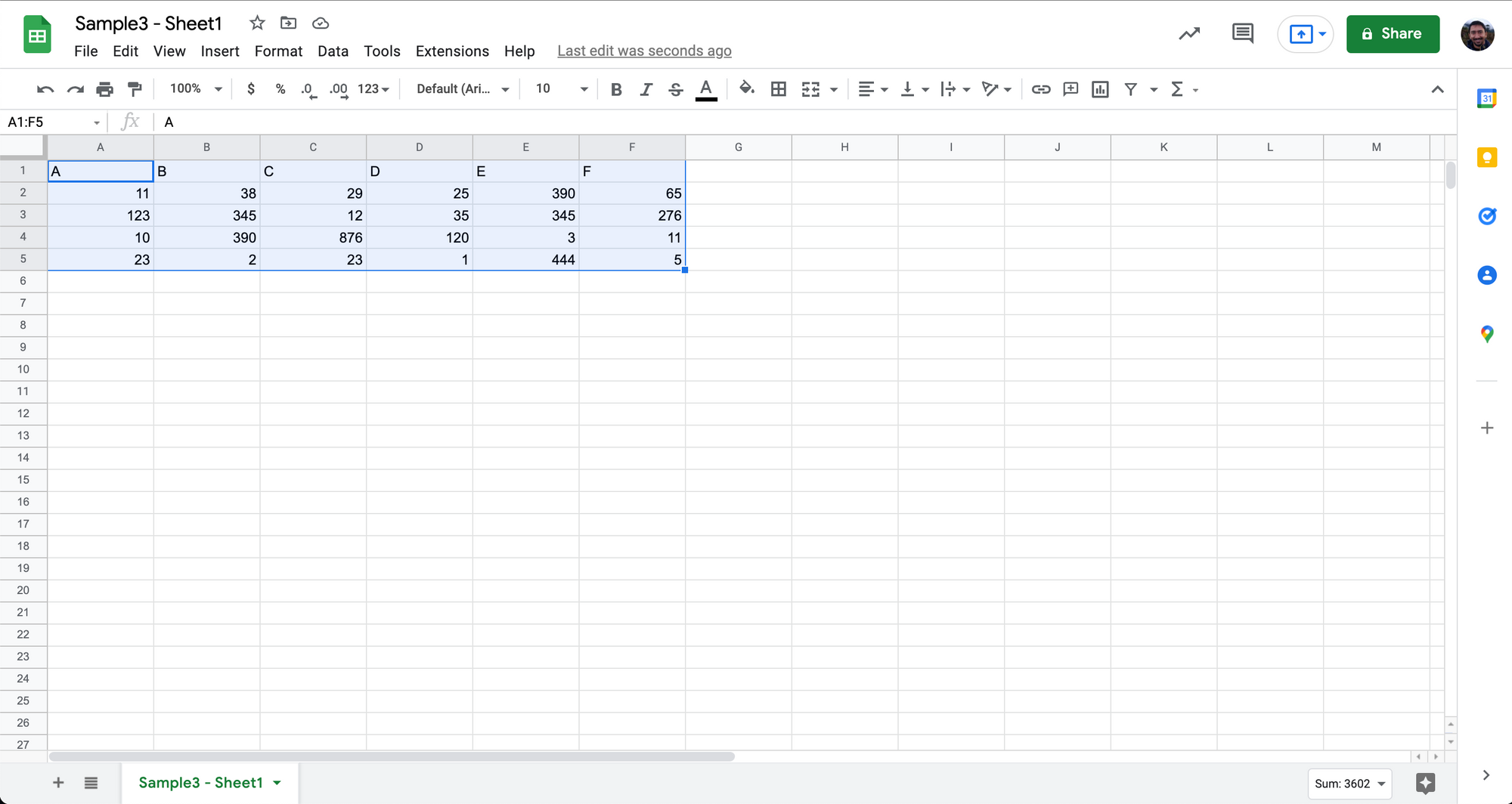
Tabellen har fångats ganska bra på Google Sheets.
Några saker att notera:
- Denna process måste göras för en fil i taget
- Det kan krävas avsevärda manuella ansträngningar för att rensa upp data
- Lägga till kommatecken när inget mellanslag finns mellan två distinkta värden
- Ta bort överflödiga mellanslag, tecken och andra formateringsproblem/fel
- Att hantera befintliga kommatecken inom värden, här är några exempel
- 950 950,000 representerade som XNUMX XNUMX
- decimalkomma – värden representerade som 0,1111 (särskilt i europeiska länder)
- kommatecken i adresser – nej. 23, ABC street, Hamburg, Tyskland
Medan den manuella CSV-metoden bibehåller tabellstrukturen medan PDF-filer konverteras till Google Sheets, är det tidskrävande och svårt att skala. Komplexa tabellstrukturer med delade kolumner och vanliga rubriker kan kräva mer manuell ansträngning för att stämma av med CSV-formatet.
Ett sätt att undvika all denna ansträngning att konvertera en PDF till CSV är att kolla in onlinekonverterare som kan göra det åt dig.
Vill konvertera PDF filer till Google Sheets ? Kolla upp nanonetter kostnadsfria PDF till CSV-konverterare. Ta reda på hur du automatiserar hela din PDF till Google Sheets arbetsflöde med Nanonets genom att klicka nedan:
Använd PDF till CSV-konverterare online och importera till Google Sheets
Online-omvandlare kan konvertera PDF till CSV or PDF till Excel inom sekunder.
Detta är väldigt praktiskt när du behöver konvertera många PDF-filer (eller flersidiga PDF-filer) till Google Sheets.
Det finns många onlinekonverterare som Zamzar, Convertio, PDFTables, Aconvert och till och med Nanonets egna online PDF till CSV-verktyg. Du kan kolla in någon av dessa.
Så här kan du konvertera PDF-filer till CSV med onlinekonverterare:
- Välj en av många online PDF till CSV-konverterare
- Lägg till eller ladda upp dina PDF-filer
- Klicka på "Konvertera" för att konvertera PDF-filerna till CSV
- Ladda sedan ner eller exportera de konverterade filerna
Det är allt.
Här är en snabb videodemo med hjälp av Nanonets PDF till CSV-konverterare:
Onlinekonverterare ger blandade resultat samtidigt som de konverterar PDF till CSV.
Vissa är bra, andra inte så mycket.
Vissa kan bara hantera inbyggda PDF-filer, medan andra också stöder skannade PDF-filer. (Nanonets konverterare kan hantera både inbyggda och skannade PDF-filer)
Vissa stöder batchkonvertering medan andra inte gör det. Och endast ett fåtal erbjuder API:er.
Även om online-PDF till CSV-konverterare är en stor förbättring jämfört med manuell konvertering, är de fortfarande inte helt perfekta. Du behöver fortfarande göra mindre rensningar efter att ha konverterat din PDF till Google Sheets!
Ett annat alternativ till onlinekonverterare är att använda populära dokumentbehandlingsprogram som Adobe eller Microsoft.
Vill konvertera PDF filer till Google Sheets ? Kolla upp nanonetter kostnadsfria PDF till CSV-konverterare. Ta reda på hur du automatiserar hela din PDF till Google Sheets arbetsflöde med Nanonets genom att klicka nedan:
Exportera PDF som Excel på Adobe Acrobat DC och importera till Google Sheets
Adobe Acrobat DC tillåter användare att exportera PDF-filer som flera andra filtyper inklusive Excel.
Och Google Kalkylark stöder filtypen Excel.
Och eftersom Adobe är ett inbyggt PDF-läsprogram, kan det bara ge bättre resultat när det gäller att upprätthålla formatering och tabellstrukturer.
Här är stegen:
- Öppna din PDF på Adobe Acrobat Pro
- Klicka på "Arkiv" och "Exportera till" och "Kalkylblad" och "Microsoft Excel-arbetsbok"
- Importera den här Excel-filen till Google Kalkylark
Här är en mycket grundläggande demo:
Även om den här metoden i de flesta fall kan hjälpa till att behålla originalformateringen, stöder den inte batchkonvertering. Och komplexa tabellstrukturer kanske inte är lätta att fånga med den här metoden.
Låt oss nu se hur Microsoft Excel hanterar PDF-filer.
Vill konvertera PDF filer till Google Sheets ? Kolla upp nanonetter kostnadsfria PDF till CSV-konverterare. Ta reda på hur du automatiserar hela din PDF till Google Sheets arbetsflöde med Nanonets genom att klicka nedan:
Importera PDF som Excel i Microsoft Excel och importera till Google Sheets
Du vet redan att Google Kalkylark stöder Excel-filer.
Microsoft Excel tillåter användare att importera/öppna PDF-filer i sin kalkylprogram.
- Öppna en tom/ny Microsoft Excel-arbetsbok
- Klicka på "Data" och "Hämta data" och "Från fil" och "Från PDF"
- Välj din PDF-fil för att importera den till Excel
- Välj den eller de tabeller du vill extrahera och klicka på "Ladda"
Du kommer nu att se tabelldata i din Excel-fil.
- Importera slutligen denna Excel-fil till Google Sheets
Här är en snabb grundläggande demo från Microsoft-experten Kevin Stratvert:
Även om detta är en ganska snygg metod som i de flesta fall kan hjälpa till att behålla originalformateringen, stöder den inte batchkonvertering. Och komplexa tabellstrukturer kanske inte är lätta att fånga med den här metoden.
Vill konvertera PDF filer till Google Sheets ? Kolla upp nanonetter kostnadsfria PDF till CSV-konverterare. Ta reda på hur du automatiserar hela din PDF till Google Sheets arbetsflöde med Nanonets genom att klicka nedan:
Automatisk konvertering av PDF till Google Sheets
Alla metoder som vi hittills har sett för att konvertera PDF till Google Sheets har krävt olika nivåer av manuellt ingrepp.
För att inte tala om att olika metoder ger varierande resultat med avseende på datafångst och formatering.
Dessutom kan ingen av de tidigare 5 metoderna hantera masskonvertering!
Det är där Nanonets kan hjälpa!
Nanonets är en AI-baserad OCR-mjukvara som hjälper företag att optimera och automatisera sina arbetsflöden. (Kolla upp detta snygga exempel om hur Nanonets automatiserade ett arbetsflöde för att byta namn på PDF)
Anslut Nanonets OCR till Google Sheets med hjälp av Zapier och du är klar med ett automatiskt arbetsflöde för PDF till Google Kalkylark. Nanonets kan hantera komplexa tabellstrukturer, massuppladdningar, valideringar, ERP-integrationer och mycket mer.
Följ stegen nedan:
- Registrera dig på nanonetter
- Välj en förtränad modell eller bygg en anpassad OCR-modell
- Konfigurera denna Zap korrekt
Och du är bra att gå
Om du vill prata med våra automationsexperter, ring ett samtal idag och se Nanonets live in action:
Nanonets har avancerade bordsextraktionsmöjligheter. Kolla in videon nedan:
Slutsats
I den här artikeln har vi tittat på olika sätt att konvertera PDF till Google Sheets.
Vi tittade också på hur Nanonets kan hjälpa till att automatisera alla PDF-filer till Google Sheets-arbetsflöden.
- &
- 11
- Om oss
- tvärs
- Handling
- avancerat
- Alla
- redan
- API: er
- Ansökan
- tillämpningar
- tillvägagångssätt
- Artikeln
- Automatiserad
- Automation
- bakgrund
- BÄST
- Sedlar
- gränsen
- SLUTRESULTAT
- företag
- företag
- Ring
- Kan få
- kapacitet
- fall
- Gemensam
- komplex
- Bekväm
- Konvertering
- länder
- datum
- dc
- behandla
- som handlar om
- olika
- dokument
- lätt
- speciellt
- Giltigt körkort
- exempel
- excel
- experter
- finansiella
- Förnamn
- format
- Fri
- kommer
- god
- stor
- hjälpa
- hjälper
- här.
- höggradigt
- Hur ser din drömresa ut
- How To
- HTTPS
- bild
- Inklusive
- integrationer
- IT
- såg
- du letar
- manuell
- manuellt
- Microsoft
- blandad
- modell
- mest
- erbjudanden
- nätet
- öppet
- organisering
- Övriga
- Populära
- tryck
- pretty
- process
- Program
- RE
- Läsning
- verkliga världen
- motta
- kräver
- Obligatorisk
- Resultat
- Skala
- Tjänster
- in
- delas
- Enkelt
- Small
- So
- Mjukvara
- något
- Utrymme
- utrymmen
- delas
- Etapp
- igång
- uttalanden
- gata
- stödja
- Stöder
- Diskussion
- tala
- tidskrävande
- i dag
- användning
- användare
- Video
- Vad
- inom
- utan
- Arbete
- världen
- Youtube